在数字化时代,我们经常需要处理大量的视频文件,这些文件可能会占用大量的存储空间,甚至影响设备的运行速度,视频压缩成为了一个必要的步骤,本文将详细介绍如何进行视频压缩,包括使用专业的视频编辑软件,以及一些在线的视频压缩工具。
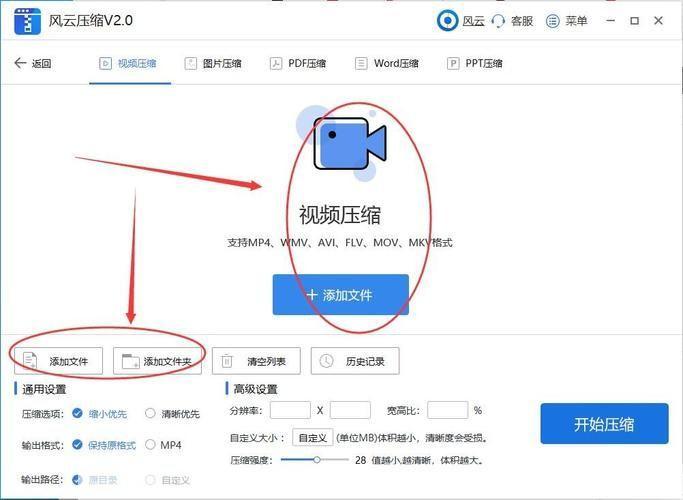
我们需要了解什么是视频压缩,视频压缩是一种通过降低视频的比特率和分辨率,从而减小视频文件大小的过程,这个过程不会显著影响视频的质量,但可以大大节省存储空间和传输时间。
接下来,我们将介绍如何使用专业的视频编辑软件进行视频压缩,这里以Adobe Premiere Pro为例。
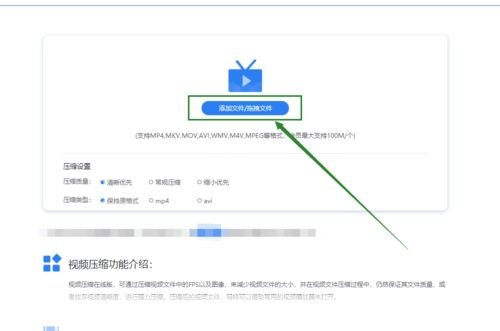
1、导入视频:打开Premiere Pro,点击“文件”菜单,选择“导入”,然后选择你想要压缩的视频文件。
2、创建序列:在项目面板中,右键点击你刚刚导入的视频,选择“新建项”>“序列”。
3、拖入序列:将你的视频文件拖入到新建的序列中。
4、设置输出参数:点击“文件”菜单,选择“导出”>“媒体”,在弹出的窗口中,你可以设置输出的视频格式、比特率、分辨率等参数,比特率和分辨率越低,视频的大小就越小。
5、开始导出:点击“导出”按钮,Premiere Pro就会开始压缩你的视频。
除了专业的视频编辑软件,还有一些在线的视频压缩工具可以帮助我们进行视频压缩,Online UniConverter就是一个非常好的选择。
1、打开Online UniConverter的网站,点击“转换文件”按钮。
2、上传你的视频:点击“选择文件”按钮,选择你想要压缩的视频文件。
3、选择转换选项:在转换选项中,你可以设置输出的视频格式、比特率、分辨率等参数。
4、开始转换:点击“开始转换”按钮,Online UniConverter就会开始压缩你的视频。
无论是使用专业的视频编辑软件,还是在线的视频压缩工具,都可以帮助我们轻松地进行视频压缩,只要掌握了正确的方法,我们就可以有效地节省存储空间和传输时间,同时保持视频的质量。
版权说明:本文章为京华手游网所有,未经允许不得转载。